갤럭시 s22 숨은 기능! 사진 그림자 지우는 방법
오늘은 갤럭시 s22의 성능 중 하나인 사진에 나온 그림자 지우는 방법을 알려드릴게요. 너무너무 간단한데 왜 진작에 몰랐을까요.ㅠㅠ 저도 알게 된 지 얼마 안 됐지만 유용하게 잘 사용하고 있어요. ㅎㅎ 모르셨던 분들은 꼭 사용해 보세요~
갤럭시 s22 사진 그림자 지우기는 방법

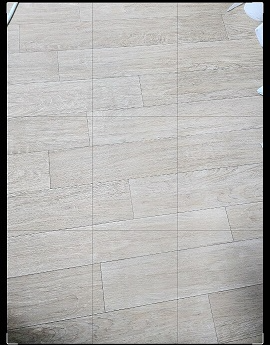
이렇게 사진을 찍다 보면 휴대폰 그림자가 나온다거나 다른 그림자가 나올 때가 있는데요. 저두 이 기능을 모를 때에는 그림자를 최대한 안 나오게 찍으려고 각도를 이상하게 해서 찍었던 지난날들이 생각나는데요. 진작에 알았더라면 좋았을 것을... 그럼 그림자를 지워봐요!

먼저 갤럭시 s22의 갤러리로 들어가 주세요. 그림자를 지우고 싶은 사진으로 들어가 연필 모양의 메뉴를 눌러주세요.
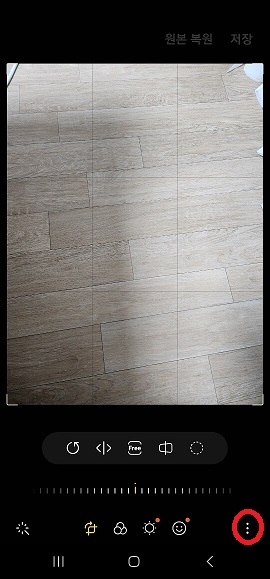
연필 모양의 메뉴를 누르면 사진 속 화면이 나오는데 오른쪽 아래의 점 3개 메뉴를 눌러주세요.
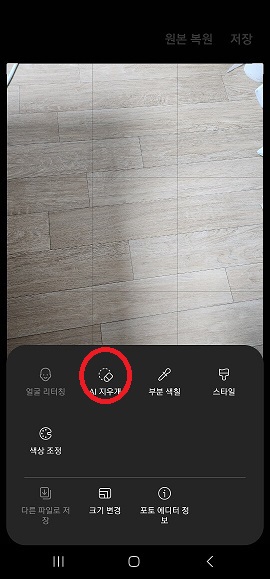
그런 다음 메뉴에서 AI지우개가 나올 거에요. AI지우개라니... 세상 많이 좋아졌네요. ㅎㅎ 눌러서 들어가 주세요.
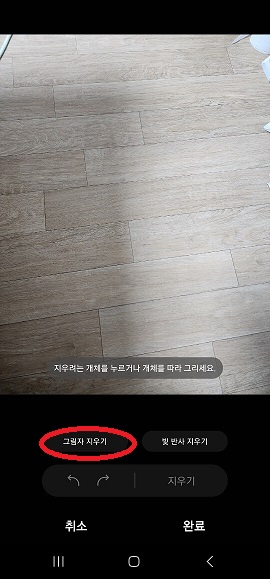
그림자 지우기를 누르면 AI가 알아서 그림자를 지워줘요! 하지만 완벽하지 않게 지워졌다면 손으로 직접 그려서 그림자를 지울 수도 있어요.
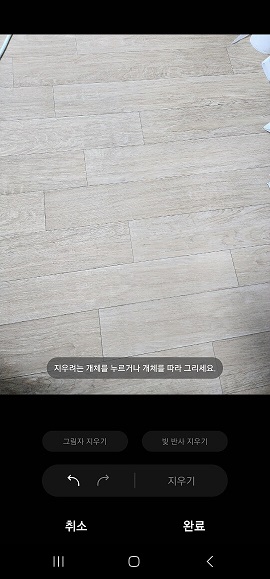
짜잔~ 지우고 싶었던 그림자가 감쪽같이 사라졌어요 :) 어라? 근데 아래쪽 양쪽에 그림자가 조금 남았네요. 그럴 때에는
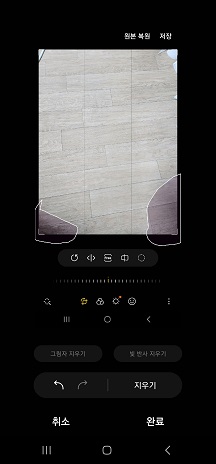
같은 방법으로 AI지우개에 들어가 지우고 싶은 부분의 영역을 손으로 그려주세요. 그런 다음 지우기를 눌러주면

완전히 그림자가 없어진 것을 볼 수 있죠? 엄청 간단하죠? 모르면 몸이 고생한다고... 그림자가 안 나오게 하려고 노력했던 지난날들이여 이제는 안녕~

앞으로는 스마트폰 성능에 대해 좀 더 알아봐야 할 것 같아요. 모르고 있는 유용한 기능들이 많더라고요. 휴대폰의 성능이 점점 좋아지는 데 비싸게 주고 산 스마트폰의 기능을 제대로 사용하지 못한다면 아쉽겠죠!? 다음에 갤럭시 s22의 좋은 기능을 발견하면 다시 오겠습니다!